सबसे प्रसिद्ध विनिर्माण ब्रांडों के लिएसंचार उपकरण ZyXEL कंपनी के हैं। इस निर्माता के सबसे तकनीकी रूप से उन्नत उत्पादों में कीनेटिक एक्स्ट्रा राउटर है। इसकी स्थापना की मुख्य विशेषताएं क्या हैं? राउटर को व्यवहार में लाने के अपने अनुभव के बारे में उपयोगकर्ता क्या कहते हैं?

डिवाइस विशेषताओं
विचार करने से पहले कहने योग्य बातेंडिवाइस की स्थापना की विशेषताएं, इसकी विशेषता वाली समीक्षाओं का अध्ययन करें? ZyXEL कीनेटिक एक्स्ट्रा एक बहुत ही सामान्य उपकरण है, और इसलिए इसके उपयोग के बारे में राय कई विषयगत ऑनलाइन पोर्टलों पर पाई जाती है। इस संबंध में, आप प्राप्त आंकड़ों की विश्वसनीयता में विश्वास कर सकते हैं। तो, आइए अब डिवाइस की मुख्य विशेषताओं पर एक नज़र डालें।
विचाराधीन उपकरण से लैस है:
- 600 मेगाहर्ट्ज प्रोसेसर;
- 128 एमबी रैम मॉड्यूल;
- 16 एमबी की मात्रा में फ्लैश मेमोरी;
- 3 एंटेना;
- ईथरनेट प्रकार के 5 पोर्ट, 1 Gbit / s की गति से डेटा ट्रांसफर का समर्थन करते हैं;
- यूएसबी पोर्ट;
- हार्डवेयर मॉड्यूल जो आपको 3G और 4G नेटवर्क से कनेक्ट करने की अनुमति देते हैं, बशर्ते कि USB मॉडेम का उपयोग किया गया हो;
- ADSL2 मानक में संचालित लाइनों के कनेक्शन के लिए पोर्ट;
- टेलीफोनी सपोर्ट मॉड्यूल।

राउटर एक एक्सेस प्वाइंट, सिग्नल एम्पलीफायर और एडेप्टर के रूप में कार्य कर सकता है। डिवाइस के प्रमुख प्रदर्शन संकेतक:
- 300 एमबीपीएस की गति से वायरलेस नेटवर्क पर डेटा ट्रांसमिशन;
- PPPoE मानक का उपयोग करके 950 Mbit / s की गति से PPTP प्रारूप में 500 Mbit / s की गति से प्रवाह के मार्ग का प्रावधान;
- यूएसबी-वाहक से 17 एमबी / सेकंड की गति से डेटा पढ़ना।
वायरलेस नेटवर्क के कामकाज को सुनिश्चित करने के मुख्य कार्य:
- आधुनिक WPA-PSK सुरक्षा एल्गोरिदम का अनुप्रयोग;
- वाई-फाई प्रारूप में अतिथि नेटवर्क के लिए समर्थन;
- मैक पते का उपयोग कर अभिगम नियंत्रण प्रदान करना;
- त्वरित WPS सेटअप के लिए समर्थन;
- वाई-फाई मल्टीमीडिया तकनीक के लिए समर्थन।
यह उपकरण विभिन्न प्रकार के सॉफ्टवेयर के साथ संगत है -विशेष रूप से, आईओएस और एंड्रॉइड प्लेटफॉर्म के लिए मोबाइल एप्लिकेशन के साथ। डिवाइस 40 डिग्री तक के तापमान और 95% तक आर्द्रता पर काम कर सकता है। डिवाइस को वेब इंटरफेस, टेलनेट के माध्यम से कमांड लाइन के साथ-साथ बाहरी नेटवर्क से नियंत्रित किया जा सकता है। यदि आवश्यक हो, तो आप बैकअप विकल्प का उपयोग कर सकते हैं, साथ ही सेटिंग्स को पुनर्स्थापित कर सकते हैं। एक अन्य उल्लेखनीय उपकरण नियंत्रण विकल्प इसके कार्यों का सॉफ़्टवेयर अद्यतन है। डिवाइस सिस्टम प्रक्रियाओं के लॉगिंग का भी समर्थन करता है।
पर कैसे प्रस्तुत किया जा सकता हैविषयगत पोर्टल समीक्षा, ZyXEL कीनेटिक एक्स्ट्रा, विशेषताओं के संदर्भ में, अपने सेगमेंट में सबसे कार्यात्मक उपकरणों में से एक है। आइए अब हम इसके सही संचालन को सुनिश्चित करने के लिए राउटर के हार्डवेयर मॉड्यूल के आवश्यक पैरामीटर सेट करने की विशेषताओं पर विचार करें।
राउटर को कॉन्फ़िगर करना: कनेक्ट करना
समायोजन ZyXEL कीनेटिक राउटर अतिरिक्त, लगभग किसी भी अन्य की तरहडिवाइस, संचार बुनियादी ढांचे के लिए संबंधित डिवाइस के सही कनेक्शन के साथ किया जाता है, जो उपयोगकर्ता के अपार्टमेंट या कार्यालय में स्थापित होता है। इस तथ्य के बावजूद कि राउटर के मालिक का मुख्य कार्य वायरलेस इंटरनेट को कॉन्फ़िगर करना है, डिवाइस के प्रारंभिक मापदंडों को संबंधित डिवाइस से वायर्ड कनेक्शन के माध्यम से सेट करने की आवश्यकता होगी।
लेकिन इससे पहले, आपको राउटर को यहां लाना होगाएक एंटीना, एक बिजली आपूर्ति इकाई, साथ ही एक तार जो एक पीसी नेटवर्क कार्ड से जुड़ता है, को जोड़कर कार्यात्मक स्थिति। इसके अलावा, प्रदाता से राउटर तक जाने वाले तार को कनेक्ट करना आवश्यक है। एक नियम के रूप में, ZyXEL कीनेटिक एक्स्ट्रा राउटर को एक कार्यात्मक स्थिति में लाने के लिए कोई विशेष समस्या नहीं है - उपयोगकर्ता समीक्षाएं इसका संकेत दे सकती हैं।
डिवाइस को काम में लाने के बादराज्य - बिजली चालू करें और राउटर केस पर संकेतकों के प्रकट होने की प्रतीक्षा करें कि डिवाइस काम कर रहा है और प्रदाता के नेटवर्क से एक संकेत प्राप्त कर रहा है। यदि सब कुछ कनेक्शन के क्रम में है, तो आप ऑपरेटिंग सिस्टम टूल्स का उपयोग करके ZyXEL कीनेटिक एक्स्ट्रा राउटर को कॉन्फ़िगर कर सकते हैं।
ऑपरेटिंग सिस्टम में नेटवर्क सेटिंग्स
सबसे पहले, आपको "पैनल" दर्ज करना होगा"विंडोज़ को नियंत्रित करें, फिर" नेटवर्क कनेक्शन "विकल्प पर जाएं। इसमें, आपको स्थानीय नेटवर्क से कनेक्शन के लिए जिम्मेदार आइटम को खोजने की आवश्यकता है। आपको दाहिने माउस बटन के साथ उस पर क्लिक करना होगा और "गुण" का चयन करना होगा। खुलने वाली विंडो में, टीसीपी / आईपी प्रोटोकॉल को कॉन्फ़िगर करने के लिए जिम्मेदार विकल्प का चयन करें, फिर "गुण" बटन पर क्लिक करें।
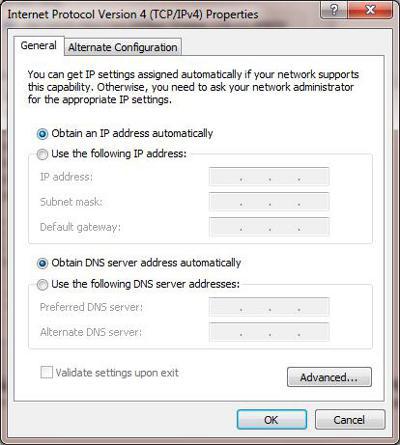
बदले में, लोड किए गए मेनू में आपको करने की आवश्यकता हैउन सेटिंग्स को सेट करें जिनके द्वारा IP पता, साथ ही DNS सर्वर का पता स्वचालित रूप से प्राप्त किया जाना चाहिए। अब आप सीधे राउटर को कॉन्फ़िगर करने के लिए आगे बढ़ सकते हैं।
मूल राउटर सेटिंग्स
सबसे पहले, रीसेट करना समझ में आता हैवर्तमान सेटिंग्स यदि ZyXEL कीनेटिक अतिरिक्त वाई-फाई राउटर का पहले कहीं उपयोग किया जा चुका है, क्योंकि इसमें शामिल नेटवर्क इन्फ्रास्ट्रक्चर के विकल्प उन लोगों से बहुत भिन्न हो सकते हैं जिनमें राउटर पहले संचालित होता था। डिवाइस सेटिंग्स को रीसेट करने के लिए, आपको राउटर केस के रिसेस में स्थित रीसेट बटन को दबाना होगा और इसे लगभग 30 सेकंड तक दबाए रखना होगा। इस मामले में, राउटर को आउटलेट में प्लग किया जाना चाहिए। फिर आपको डिवाइस के रीबूट होने की प्रतीक्षा करने की आवश्यकता है।

फिर आपको सॉफ़्टवेयर को फिर से सक्षम करना होगाविंडोज टूल्स। इस मामले में, ZyXEL कीनेटिक एक्स्ट्रा राउटर को कॉन्फ़िगर करने के लिए, हमें मुख्य रूप से केवल एक ब्राउज़र की आवश्यकता होती है। मानक इंटरनेट एक्सप्लोरर सहित लगभग कुछ भी करेगा। आपको एक ब्राउज़र खोलना होगा और उसमें पता 192.168.1.1 दर्ज करना होगा। खुलने वाले पृष्ठ में, आपको नेटवर्क व्यवस्थापक का लॉगिन दर्ज करना होगा - व्यवस्थापक, और पासवर्ड - 1234। यह संभव है कि उपयोगकर्ता नाम और पासवर्ड का संयोजन, यदि राउटर पहले इस्तेमाल किया गया था, अलग होगा। यदि ऐसा है, और सेटिंग्स को रीसेट नहीं किया गया है, तो आपको उन्हें पिछले व्यवस्थापक से पता लगाना होगा। लेकिन जब आप प्रारंभिक मापदंडों को रीसेट करते हैं, तो डिफ़ॉल्ट लॉगिन और पासवर्ड सेट हो जाते हैं - बिल्कुल ऊपर बताए गए। यदि सब कुछ राउटर के नियंत्रण कक्ष के लिए लॉगिन जानकारी के क्रम में है, तो उपयोगकर्ता संबंधित इंटरफ़ेस में प्रवेश करेगा।
यदि ZyXEL कीनेटिक अतिरिक्त वाईफाई राउटररूस में खरीदा गया है, तो डिवाइस के नियंत्रण कक्ष में मेनू रूसी में सबसे अधिक संभावना है। यदि ऐसा है, तो यह आवश्यक है, जैसे ही उपयोगकर्ता नाम और पासवर्ड दर्ज करने के बाद पैनल की स्टार्ट विंडो खुलती है, "इंटरनेट" विकल्प का चयन करें। फिर आपको "प्राधिकरण" टैब पर क्लिक करना होगा। उसके बाद, आपको उन फ़ील्ड में सही डेटा दर्ज करना होगा जो खुली हुई सेटिंग्स में मौजूद हैं।
नेटवर्क कनेक्शन सेटअप: PPPoE प्रोटोकॉल
कई प्रदाताओं के लिए एक विशिष्ट योजना हैजिसमें PPPoE प्रोटोकॉल के माध्यम से इंटरनेट एक्सेस प्रदान किया जाता है। यदि ऐसा है, तो आपको राउटर सेटिंग्स में उपयुक्त विकल्प का चयन करना होगा। आपको WAN के लिए IP पते को सक्रिय करने के लिए जिम्मेदार विकल्प के बगल में स्थित बॉक्स को भी चेक करना होगा। लेकिन कुछ मामलों में, इसे स्थापित करने की आवश्यकता नहीं है - आपको प्रदाता के साथ इस क्षण की जांच करने की आवश्यकता है। उसके बाद, आपको नेटवर्क तक पहुंचने के लिए एक उपयोगकर्ता नाम और पासवर्ड निर्दिष्ट करना होगा। उन्हें प्रदाता से भी पता लगाया जाना चाहिए या संचार सेवाओं की आपूर्ति के लिए अनुबंध में देखा जाना चाहिए, अगर कोई हाथ में है। नेटवर्क कनेक्शन सेटिंग्स इंटरफ़ेस में अगला आइटम एमटीयू है। एक नियम के रूप में, इसमें कोई बदलाव की आवश्यकता नहीं है। लेकिन, फिर से, कुछ प्रदाता संबंधित विकल्प में कुछ मान सेट करने की सलाह देते हैं। इसलिए, इंटरनेट एक्सेस सेवा प्रदाता की सहायता सेवा से संपर्क करके इस बिंदु को स्पष्ट करना समझ में आता है।
कनेक्शन सेटअप: PPTP प्रोटोकॉल
पहुंच के आयोजन के लिए एक और लोकप्रिय तंत्रनेटवर्क के लिए - PPTP प्रोटोकॉल का उपयोग करना। यदि ऐसा है, तो वाईफाई ZyXEL कीनेटिक एक्स्ट्रा राउटर के कंट्रोल पैनल के भीतर "इंटरनेट" इंटरफेस में रहते हुए, "प्राधिकरण" विकल्प का चयन करें। खुलने वाली विंडो में, आपको उपयुक्त प्रोटोकॉल का चयन करना होगा। उसके बाद, आपको प्रदाता का सर्वर पता दर्ज करना होगा। एक नियम के रूप में, यह इंटरनेट एक्सेस सेवाओं की आपूर्ति के लिए अनुबंध में भी तय किया गया है। यदि यह दस्तावेज़ गुम है, तो प्रदाता की सहायता सेवा के साथ प्रासंगिक डेटा को स्पष्ट करना आवश्यक है। इसी तरह, नेटवर्क तक पहुंच के लिए लॉगिन और पासवर्ड इंगित किया जाता है, जो अनुबंध में परिलक्षित होता है या संचार सेवा प्रदाता द्वारा प्रदान किया जाता है।

कनेक्शन सेटअप: NAT प्रोटोकॉल
एक अन्य नेटवर्क कनेक्शन आरेख -NAT अवसंरचना का लाभ उठाना। विशेषज्ञों के अनुसार, यह तंत्र नेटवर्क से संबंधित राउटर के कनेक्शन को सही ढंग से स्थापित करने के दृष्टिकोण से सबसे सरल में से एक है। आवश्यक NAT विकल्प सेट करने के लिए, आपको राउटर कंट्रोल पैनल के "इंटरनेट" इंटरफ़ेस में प्रवेश करना होगा, फिर "कनेक्ट" विकल्प चुनें। फिर आपको यह सुनिश्चित करने की आवश्यकता है कि "स्वचालित" विकल्प उस आइटम के विपरीत सक्रिय है जिसमें आईपी मापदंडों के लिए सेटिंग्स तय की गई हैं। हालाँकि, इस योजना का अनुप्रयोग संभव है यदि प्रदाता द्वारा उपयोग किया जाने वाला नेटवर्क इन्फ्रास्ट्रक्चर इसकी अनुमति देता है।
कई मामलों में, NAT इंटरफ़ेस तब कार्य करता है जबमैनुअल मोड में आवश्यक सेटिंग्स दर्ज करने की शर्त। यदि ऐसा है, तो उपयोगकर्ता को पैरामीटर, साथ ही साथ आईपी पते निर्दिष्ट करने की आवश्यकता होगी, जो संचार सेवा प्रदाता के साथ अनुबंध में तय किए गए हैं। ऐसा करने के लिए, आपको "इंटरनेट" मेनू में स्थित "कनेक्शन" आइटम पर लौटने की आवश्यकता है, फिर उस फ़ील्ड के विपरीत "मैनुअल" विकल्प चुनें जिसमें आईपी मापदंडों के लिए सेटिंग्स दर्ज की गई हैं। फिर आपको आईपी एड्रेस, नेटमास्क जैसे पैरामीटर दर्ज करने होंगे, डिफ़ॉल्ट गेटवे को कॉन्फ़िगर करना होगा, डीएनएस 1 और डीएनएस 2 एड्रेस रजिस्टर करना होगा।
ये राउटर के बुनियादी नेटवर्क पैरामीटर हैं।ZyXEL कीनेटिक एक्स्ट्रा। वास्तव में, इंटरनेट से वायरलेस कनेक्शन स्थापित करना उपयोगकर्ता का अगला कार्य है। आइए इसके समाधान की विशेषताओं पर अधिक विस्तार से विचार करें।
वायरलेस कनेक्शन सेट करना
विचार में वाईफाई को कॉन्फ़िगर करने के लिएराउटर, आपको ब्राउज़र के माध्यम से राउटर के कंट्रोल पैनल पर वापस जाना होगा। मुख्य इंटरफ़ेस लोड करने के बाद, "वाई-फाई नेटवर्क" विकल्प चुनें, फिर - "कनेक्शन" मेनू आइटम। उसके बाद, आपको उस पृष्ठ पर जांच करने की आवश्यकता है जो वायरलेस एक्सेस को सक्रिय करने के लिए जिम्मेदार विकल्प के बगल में एक चेक मार्क है या नहीं। फिर - SSID फ़ील्ड में वाई-फाई नेटवर्क का नाम निर्दिष्ट करें - राउटर के मालिक को जो भी पसंद हो। इसे बाद में ऑपरेटिंग सिस्टम के नेटवर्क इंटरफेस में वायरलेस कनेक्शन की सूची में प्रदर्शित किया जाएगा। उसके बाद, आपको "स्वीकार करें" बटन पर क्लिक करना होगा और इस प्रकार सेटिंग्स को ठीक करना होगा।
उसके बाद, आपको "वाई-फाई नेटवर्क" विकल्प पर वापस जाना होगा,और फिर "सुरक्षा" मेनू आइटम का चयन करें। यहां आपको वाई-फाई के लिए पासवर्ड फिक्स करना होगा। इसके अलावा, प्रभावी डेटा एन्क्रिप्शन एल्गोरिदम को सक्रिय किया जाना चाहिए। "प्रमाणीकरण" विकल्प में, WPA2-PSK चुनें। सुरक्षा प्रकार की सेटिंग में, मिश्रित एन्क्रिप्शन प्रोटोकॉल - TKIP / AES सेट करना समझ में आता है। नेटवर्क कुंजी के लिए सेट किया जाने वाला प्रारूप ASCII है।
आवश्यक सेटिंग्स दर्ज करने के बाद,आपको "स्वीकार करें" बटन पर क्लिक करना होगा। फिर आपको राउटर की सेटिंग्स में बदलावों को सहेजने की ज़रूरत है, जिसके बाद यह रीबूट हो जाएगा - इस प्रक्रिया में लगभग 1-2 मिनट लगते हैं। उसके बाद, डिवाइस को पीसी से डिस्कनेक्ट किया जा सकता है और वायरलेस डिवाइस के रूप में उपयोग किया जा सकता है।
तो, हमने अध्ययन किया कि कैसेZyXEL कीनेटिक एक्स्ट्रा राउटर जैसे डिवाइस पर वाई-फाई कनेक्शन सेट करना - उपयोगकर्ता समीक्षा यह संकेत दे सकती है कि इस प्रक्रिया को बहुत जल्दी किया जा सकता है। एक नियम के रूप में, संबंधित समस्या को हल करने में कोई विशेष कठिनाइयां नहीं हैं - बशर्ते कि राउटर के मालिक के पास डिवाइस को कॉन्फ़िगर करने के लिए आवश्यक जानकारी हो।
अब विचार करें कि उपयोगकर्ता इस बारे में क्या कह रहे हैंअभ्यास में वाईफाई ZyXEL कीनेटिक एक्स्ट्रा का उपयोग करने का मेरा अनुभव। संबंधित डिवाइस की समीक्षा बड़ी संख्या में विषयगत ऑनलाइन पोर्टलों पर पाई जाती है।
डिवाइस समीक्षा
डिवाइस के बारे में उपयोगकर्ता की राय को निम्नलिखित मुख्य श्रेणियों में वर्गीकृत किया जा सकता है:
- राउटर सेटिंग्स के इंटरफेस का उपयोग करने की सुविधा का मूल्यांकन करना;
- वायरलेस कनेक्शन की स्थिरता पर प्रतिक्रिया;
- डिवाइस की कार्यक्षमता पर राय।
आइए इस प्रकार की समीक्षाओं की विशेषताओं पर अधिक विस्तार से विचार करें।
डिवाइस के बारे में समीक्षा: सेटिंग्स के उपयोग में आसानी
समीक्षाएं - ZyXEL कीनेटिक एक्स्ट्रा, जैसे कईएक समान उद्देश्य के अन्य उपकरणों का मूल्यांकन विभिन्न दृष्टिकोणों से किया जा सकता है। विचाराधीन डिवाइस का उपयोग करने की सुविधा के बारे में राय यह संकेत दे सकती है कि डिवाइस के मालिक राउटर नियंत्रण इंटरफ़ेस को संबंधित प्रकार के उपकरणों के लिए काफी विशिष्ट मानते हैं।
सामान्य तौर पर, राउटर की सेटिंग्स के लिए एल्गोरिदम, के बारे मेंप्रश्न में उन लोगों के समान हैं जो अन्य उपकरणों के समान इंटरफेस में आवश्यक पैरामीटर सेट करने की प्रक्रिया की विशेषता रखते हैं। और यह, जैसा कि उपयोगकर्ता नोट कर सकते हैं, ZyXEL कीनेटिक एक्स्ट्रा वाईफाई राउटर जैसे डिवाइस को प्रबंधित करने के दृष्टिकोण से एक फायदा है। डिवाइस के बारे में फीडबैक में अक्सर ऐसे दृष्टिकोण शामिल हो सकते हैं जहां अनुकूलन इंटरफेस की बहुमुखी प्रतिभा राउटर को सकारात्मक रेटिंग देने के लिए सबसे महत्वपूर्ण मानदंडों में से एक है। जो, सिद्धांत रूप में, आश्चर्य की बात नहीं है, क्योंकि ऐसे राउटर मुख्य रूप से घरेलू उपयोग के लिए डिज़ाइन किए गए हैं, न कि व्यावसायिक उपयोग के लिए।
इस प्रकार, यदि किसी व्यक्ति के पास अनुभव हैअन्य लोकप्रिय राउटर में सेटिंग्स सेट करना, फिर ZyXEL कीनेटिक एक्स्ट्रा वाई-फाई राउटर (उपयोगकर्ता समीक्षा इसकी पुष्टि कर सकते हैं) जैसे डिवाइस के नियंत्रण इंटरफेस में आवश्यक मापदंडों को दर्ज करना मुश्किल नहीं होगा।
यह भी महत्वपूर्ण है कि डिवाइस के मालिक अपने काम की स्थिरता का आकलन कैसे करते हैं।
राउटर की स्थिरता पर प्रतिक्रिया
प्रश्न में राउटर, वे कैसे गिन सकते हैंइसके मालिक, यह पर्याप्त रूप से स्थिर कार्य करता है - दोनों इंटरनेट से जुड़े उपकरणों के निरंतर कनेक्शन को सुनिश्चित करने के दृष्टिकोण से, और राउटर के आंतरिक हार्डवेयर मॉड्यूल के संचालन की स्थिरता को बनाए रखने के दृष्टिकोण से। मुख्य बात यह है कि राउटर का उपयोग उस कमरे में किया जाता है जिसमें रेडियो तरंगों या परावर्तक सतहों के रूप में कोई महत्वपूर्ण हस्तक्षेप नहीं होता है।

बेशक, राउटर की नियुक्ति होनी चाहिएदीवारों की उपस्थिति और संबंधित डिवाइस और इससे कनेक्ट होने वाले डिवाइस के बीच अन्य बाधाओं के साथ-साथ उनके बीच की दूरी के संदर्भ में पर्याप्त है। दरअसल, यह पैटर्न न केवल ZyXEL कीनेटिक एक्स्ट्रा राउटर जैसे डिवाइस के उपयोग की विशेषता है - डिवाइस की स्थिरता का आकलन करने के संदर्भ में अन्य उपकरणों की समीक्षा, वायरलेस नेटवर्क के कामकाज की समान विशेषताओं पर आधारित होगी।
डिवाइस की कार्यक्षमता पर प्रतिक्रिया
माना के बारे में समीक्षाओं की एक और श्रेणीराउटर - वे जो डिवाइस की कार्यक्षमता के उपयोगकर्ताओं के आकलन को दर्शाते हैं। इस मामले में, राउटर के मालिकों की राय की तुलना उन विशेषताओं के साथ करना समझ में आता है जिनकी हमने ऊपर चर्चा की थी।

यदि आप समीक्षाओं का अध्ययन करते हैं, तो ZyXEL Keenetic Extra, asउपयोगकर्ता सोच सकते हैं कि कार्यक्षमता के मामले में यह व्यावहारिक रूप से अपने सेगमेंट में अग्रणी प्रतिस्पर्धी राउटर मॉडल से कम नहीं है। बुनियादी हार्डवेयर घटकों के साथ-साथ संचार मानकों के लिए समर्थन के मामले में, राउटर सबसे उन्नत उपकरणों में से एक है। जैसा कि समीक्षाएँ गवाही दे सकती हैं, ZyXEL कीनेटिक एक्स्ट्रा एक काफी सार्वभौमिक राउटर है। यह वायरलेस होम नेटवर्क के कामकाज को व्यवस्थित करने और कार्यालय में संबंधित बुनियादी ढांचे के निर्माण के लिए उपयुक्त है।












